Smartsupp Intégration de Chat en direct
Inscrivez-vous gratuit en deux minutes seulement.
OpenCart 3.0
Choisissez un tutoriel: OpenCart 3.0, OpenCart 2.0, Opencart 1.5
Télécharger une extension
Téléchargez une extension 3.0 au format .ZIP.
Uploader une extension
- Extensions > Installerer > Uploader
- Uploader le fichier .ZIP, il va installer automatiquement.
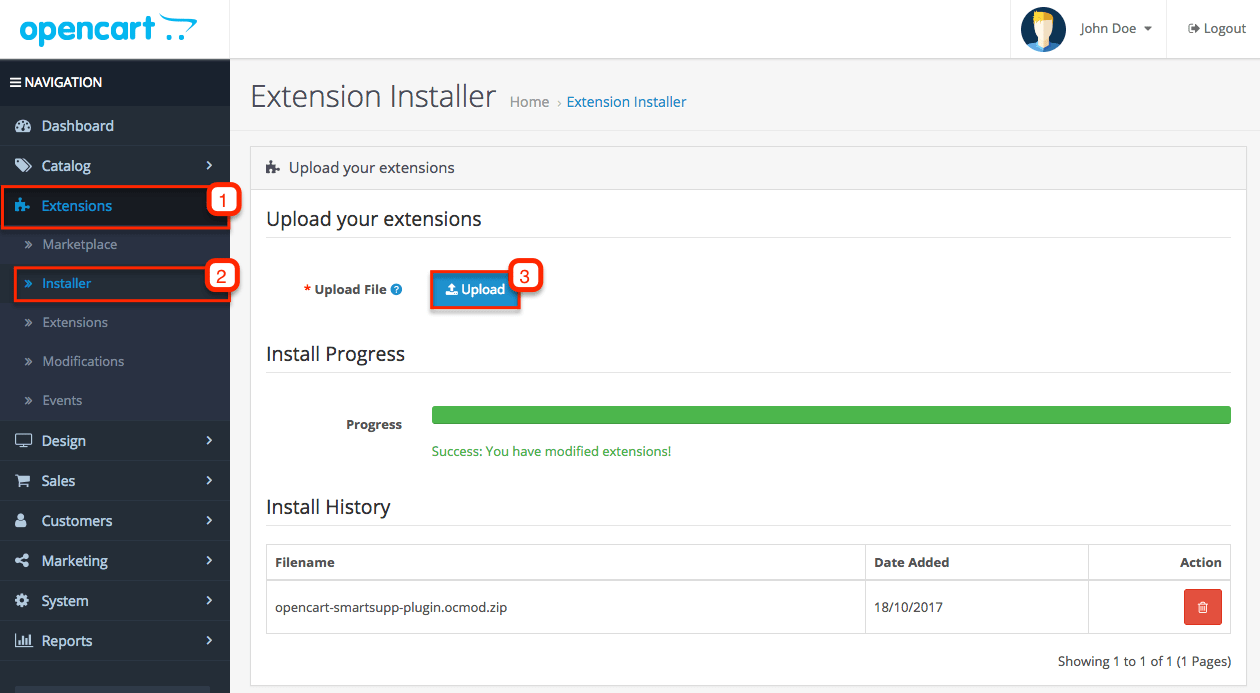
Installer une extension
- Extensions > Extensions > selecctionnez Modules > recherchez Smartsupp
- Maintenant cliquez sur Modifier. Si ce n'est pas possible, cliquez sur Installer, actualiser la page, puis à nouveau sur Modifier.

Se connecter au compte Smartsupp
Vous pouvez Créer un compte gratuit ou Connecter un compte existant.

Si tout va bien, vous verrez cette page.

Actualiser cache
- Extensions > Modifications et cliquez sur l'icône bleue Actualiser.
- Ouvrez la page d'accueil de votre site, actualisez le navigateur Web et la boîte de chat sera visible.

OpenCart 2.0
Choisissez un tutoriel: OpenCart 3.0, OpenCart 2.0, Opencart 1.5
Téléchargez une extension
Téléchargez une extension 2.0 au format .ZIP.
Uploader une extension
- Extensions > Installateur d'extension > Uploader
- Uploadez le fichier .ZIP, il va installer automatiquement. Sinon, cliquez sur Continuer et attendez que l'installation soit terminée.
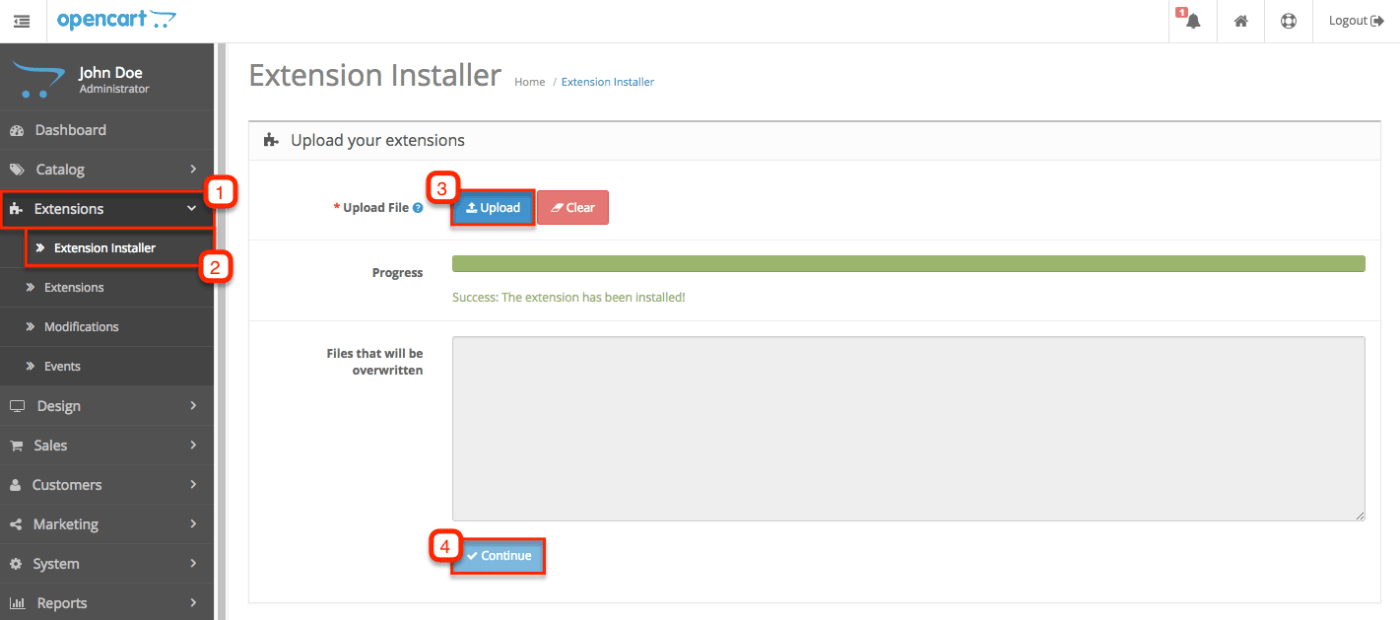
Installer une extension
- Extensions > Extensions > selectez Modules > recherchez Smartsupp
- Maintenant cliquez sur Modifier.Si ce n'est pas possible, cliquez sur Installer, actualiser la page, puis à nouveau sur Modifier.

Se connecter au compte Smartsupp
Vous pouvez Créer un compte gratuit ou Connecter un compte existant.
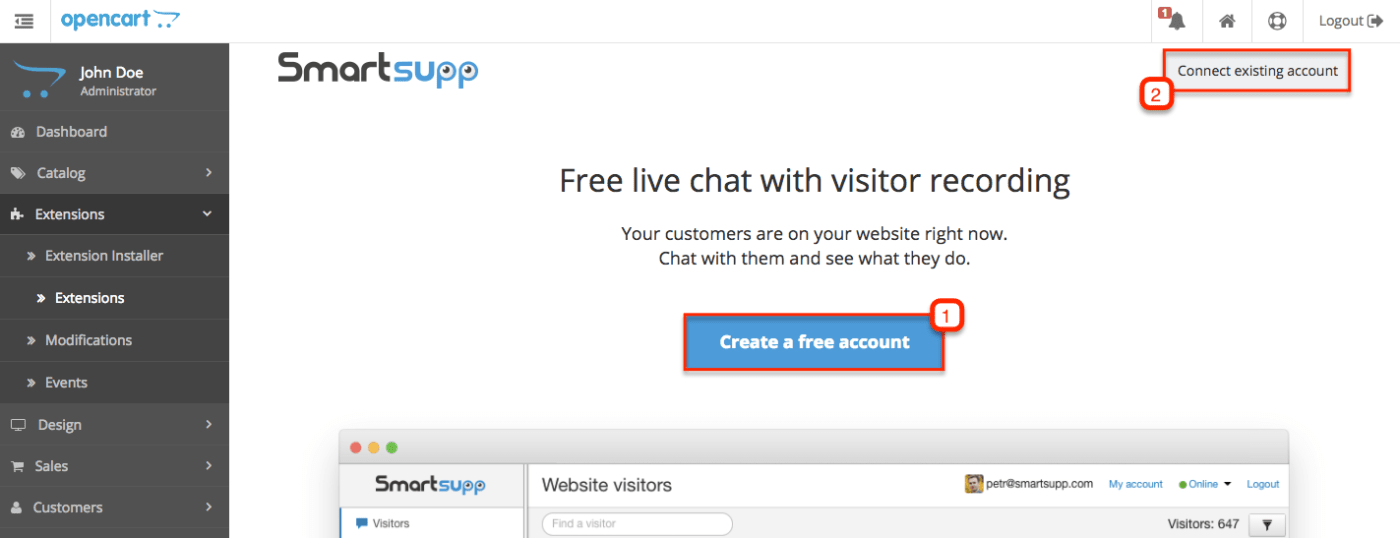
Si tout va bien, vous verrez cette page.
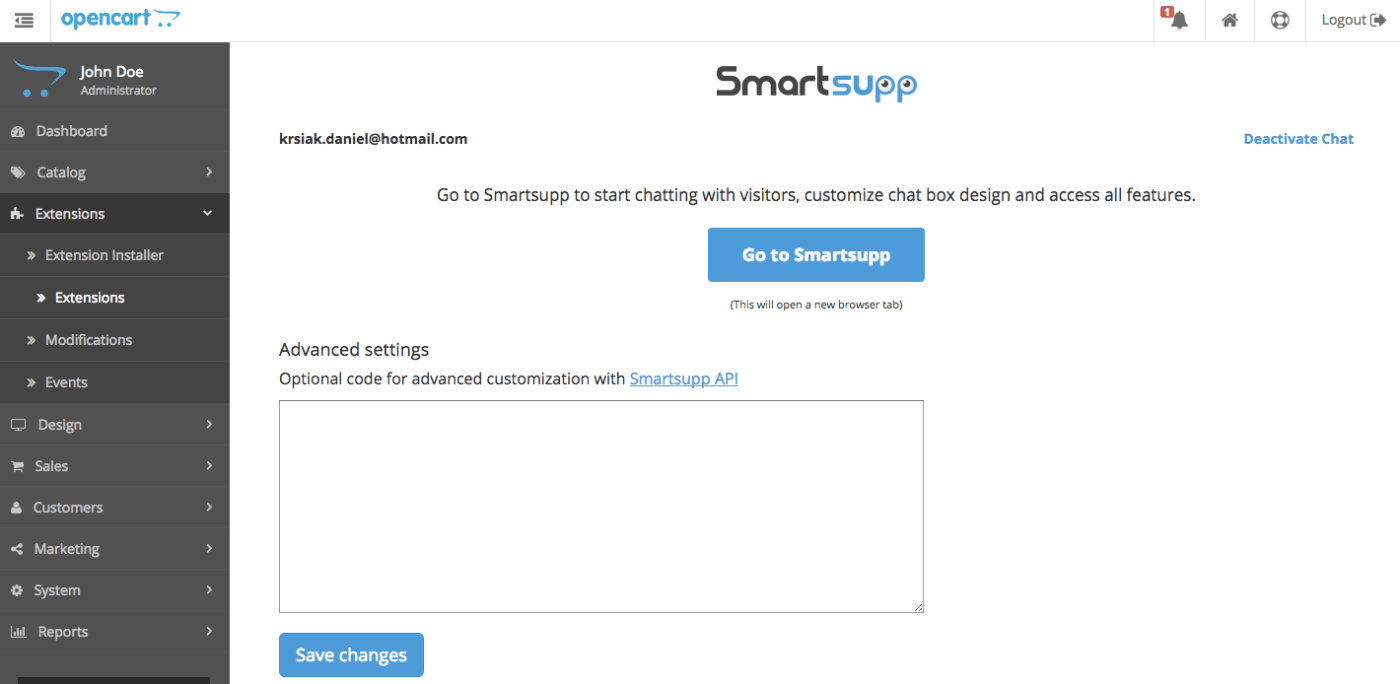
Actualiser cache
- Extensions > Modifications et cliquez sur l'icône bleue Actualiser.
- Ouvrez la page d'accueil de votre site, actualisez le navigateur Web et la boîte de chat sera visible.
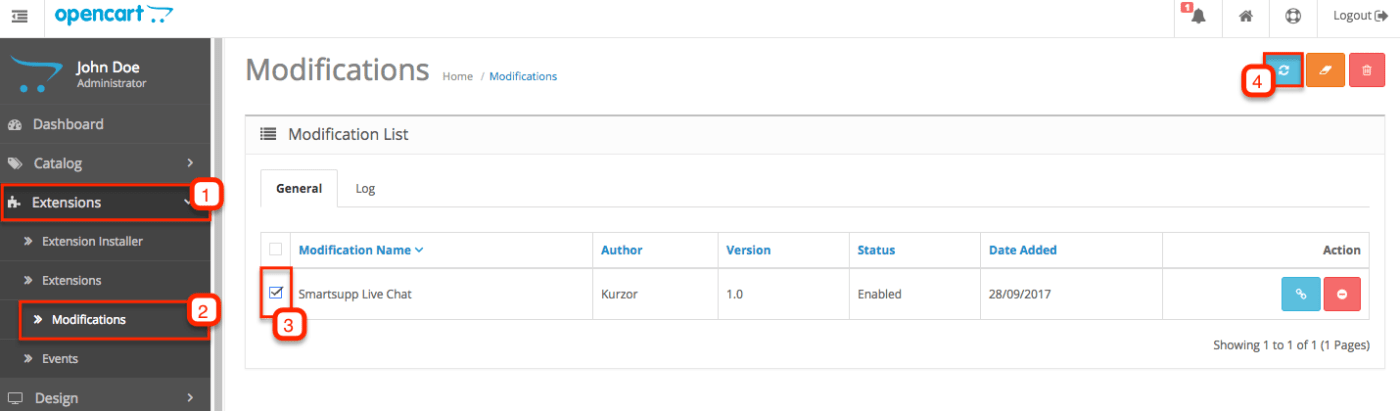
OpenCart 1.5
Choisissez un tutoriel: OpenCart 3.0, OpenCart 2.0, Opencart 1.5
Téléchargez une extension
Téléchargez une extension 1.5 au format .ZIP.
Installer une extension
- Décompressez le fichier. Téléchargez les dossiers admin + catalogue sur votre serveur en utilisant un client FTP.
- Extensions> Modules, recherchez Smartsupp Live Chat et cliquez sur Installer.
- Actualisez la page et cliquez maintenant sur Modifier.

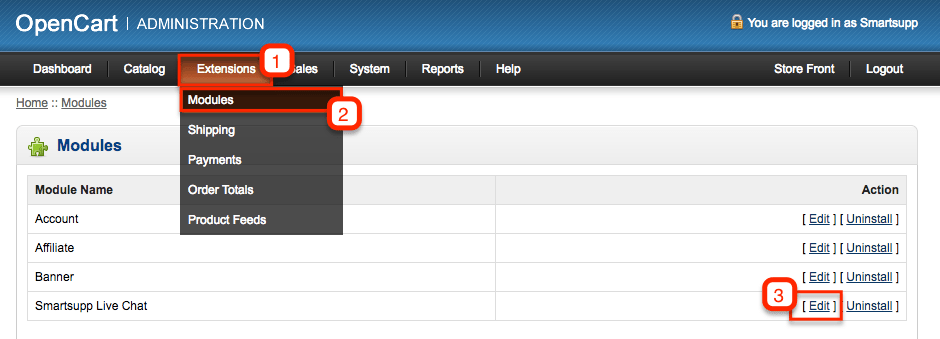
Insérer l'ID de chat Smartsupp
Votre code est dans Smartsupp > Paramètres > Chat box > Code de chat .
- Insérez l'ID de chat Smartsupp, qui est le code à ligne unique que vous voyez dans le tableau de bord Smartsupp.
- Cliquez sur Ajouter un module et utilisez les mêmes paramètres que ceux indiqués sous le #3 de la capture d'écran puis sur Enregistrer.
